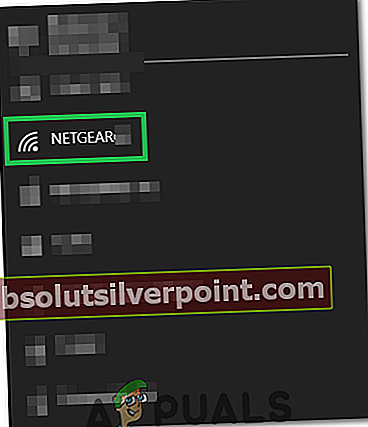Netgear WN3000RP on yksi Netgearin myydyimmistä ja käytetyimmistä valikoimasta. Olemme myös saaneet luettelon tämän vuoden parhaista wifi-laajennuksista. Jos sinulla on jo WN3000RP, siirry seuraaviin vaiheisiin.
On kaksi tapaa, jolla tämä laajennin voidaan määrittää.
Menetelmä 1. Yhdistäminen käyttämällä WPS-painike (Helppo ja nopea) kestää noin 1-2 minuuttia.
Menetelmä 2. Yhdistäminen verkkoselaimen asennusoppaan avulla kestää noin 10 minuuttia.
Tapa 1: Yhdistä WPS-painikkeella
Yllä olevassa kuvassa tarkastele tarkasti WPS painike korostettuna.
Nyt kun olet tunnistanut, missä WPS -painike on jatkeessa, seuraava askel on tunnistaa WPS-painike reitittimessä. Tämä painike on yleensä merkitty nuolilla tai lukkosymbolilla. Jos et löydä sitä, voit kysyä minulta alla olevissa kommenteissa mainitsemalla reitittimesi mallinumeron TAI tarkistamalla reitittimen käyttöoppaat.
Joten nyt tiedät missä WPS-painike on reitittimessä ja jatkeessa. Kytke jatke pistorasiaan ja kytke se päälle.
Sijoita laajennin sen reitittimen toiminta-alueelle, johon se on yhdistettävä, tai tasaiselle etäisyydelle reitittimen ja reitittimen kantaman ulkopuolella sijaitsevan langattoman laitteen välille. Voit sijoittaa sen myöhemmin, kun se on yhdistetty, koska asetukset tallennetaan.

1. Paina nyt WPS-painike on Extender (kuten yllä olevassa kuvassa on esitetty).
2. Paina 2 minuutin kuluessa WPS-painike sinun langaton reititin, yhdyskäytävä tai tukiasema.
3. Langattoman laitteen tulisi nyt olla kytkettynä. Tarkista, että uusi verkko näkyy tietokoneellasi.
Laajennusohjelmasta lähetetyn uuden langattoman verkon nimi sisältää alkuperäisen reitittimen verkon nimen ja _ALANUMERO lopussa.
Laajennuslaitteeseen muodostettava verkkoavain on sama kuin alkuperäisen reitittimen salasana.
Tapa 2: Yhdistä verkkoasetusten avulla
Jatkaaksesi Web-asennusoppaan käyttöä, sinun on tiedettävä nykyisen reitittimesi salasana, koska tarvitset sitä liittääksesi laajentimen reitittimeesi.
Jos et tiedä mikä salasana on, voit yrittää nollata langattoman salasanan.
Nyt kun tiedät mikä salasana on. Voimme jatkaa määritystä.
- Liitä jatkojohto pistorasiaan ja kytke se päälle.
- Odota 1 minuutti, kunnes jatke käynnistyy. Yhdistä minuutin kuluttua verkkoyhteyteen Netgear_EXT.
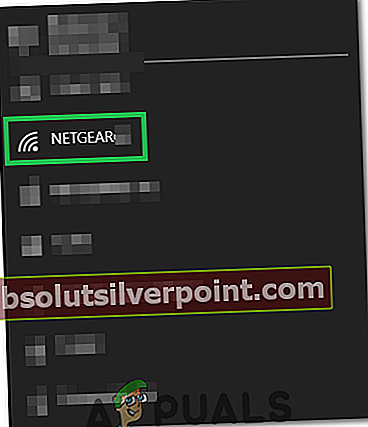
- Kun laajennin on muodostanut yhteyden tietokoneeseesi, tietokoneen jatko-LED palaa vihreänä.
- Yhdistä nyt Extender reitittimeesi avaamalla selain ja siirtymällä osoitteeseen www.mywifiext.net.
- Näet nyt NETGEAR Genie -sivuston ohjatun asennustoiminnon avulla.
- Voit käydä läpi verkkopohjaisen oppaan ja valita Wi-Fi-verkon, johon haluat laajentimen muodostavan yhteyden.
- Valitse verkko ja anna salasana.
- Viimeistele määritys noudattamalla näytön ohjeita.
- Laajennin on nyt liitettävä reitittimeen.
Jos menetät tai ohitat vaiheen, voit palauttaa laajentimen tehdasasetuksiin aloittaaksesi alusta.
Palautuspainike on esitetty yllä olevassa kuvassa “Tehdasasetusten palautuspainike“
Palauta tehdasasetukset pitämällä -näppäintä alhaallaTehdasasetusten palautuspainikekäyttämällä taitettua paperiliitintä / -tappia 10 sekunnin ajan.